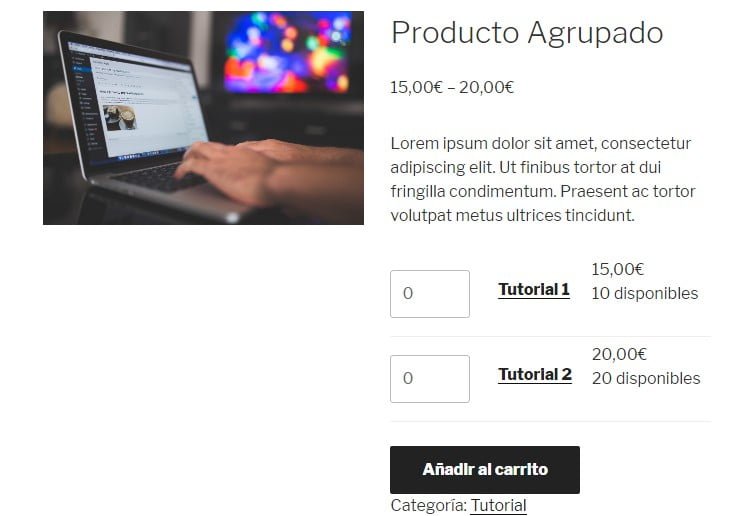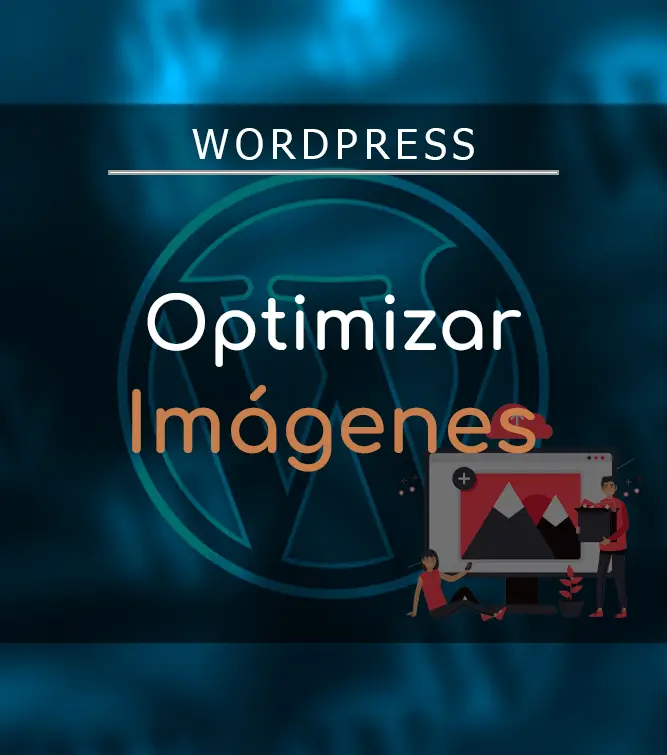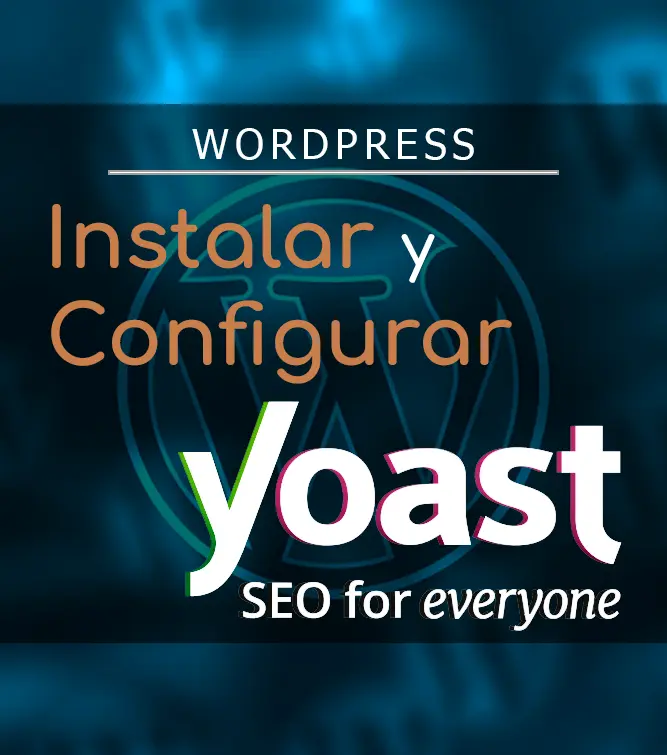Continuando con esta serie de tutoriales sobre cómo crear productos en WooCommerce, en el de hoy aprenderás a crear un producto agrupado en WooCommerce. Para agilizar la lectura de este tutorial, no voy a incluir los parámetros globales de configuración, ya que puedes consultarlas en la anterior guía sobre cómo Crear Productos Simples en WooCommerce.
Por tanto, solo me centraré en las particularidades de este tipo de productos.
Vamos allá.
Qué es un producto agrupado en WooCommerce
Creo que una buena forma de empezar es, describiendo que es un producto agrupado en WooCommerce. En realidad en cualquier tienda, online o física, puedes encontrarte con que a la hora de comprar un producto, este está formado por varios productos a su vez.
Puedo ponerte un par de ejemplos:
- Imagina un catálogo de mobiliario, en el que puedes ver hay un producto llamado “Salón”, formado por un mueblo modular, un sofá, una lámpara… El “Salón” sería el producto agrupado.
- Imagina un catálogo de moda, en el que puedes ver un modelo x formado por camiseta y pantalón.
Pues bien, WooCommerce te permite crear un producto agrupado, formado por otros productos, dando al vendedor, la opción de comprar todo el conjunto o solo algunos de los productos que lo forman.
Crear un Producto Agrupado en WooCommerce
Debes dirigirte a tu panel de administración de WordPress, al apartado Productos/Añadir nuevo. Como te describo en la guía Crear Productos Simples en WooCommerce, tras añadir un nombre y una descripción a tu producto, debes dirigirte al apartado Datos del Producto y seleccionar Producto agrupado.
Lo primero que notarás es que desaparecerán pestañas de este panel. La razón es muy lógica. Por ejemplo, este producto no llevará un precio, ya que solo agrupará productos que ya existen en tu tienda con un precio asignado. Tampoco necesitarás añadir los datos de envío, ya que los productos que agrupes en el ya tendrán esta configuración.
Otro campo que no necesitas rellenar es la Cantidad del inventario. Cada uno de los productos que agrupes ya tendrán sus unidades asignadas en este mismo campo.
En cambio, dirígete a la pestaña Productos vinculados.
En el campo Productos agrupados, teclea el nombre del artículo que quieras agrupar. Puedes añadir todos los que consideres.
¡Y listo! Ya tienes creado tu primer producto agrupado en WooCommerce. No olvides rellenar el resto de campos del producto, si así lo necesitas, ni olvides asignarle una categoría o etiqueta, una imagen destacada, una galería, etc… WooCommerce mostrará el producto en la tienda de este modo:
Cómo puedes apreciar, cada producto agrupado muestra su precio y sus unidades disponibles. El cliente puede seleccionar unidades de aquel producto del conjunto que quiera comprar.
Hasta aquí este tutorial sobre cómo Crear un Producto Agrupado en WooCommerce. El siguiente tutorial estará enfocado a crear un producto externo. Hasta entonces te sugiero que estés atento/a mi blog.
Hasta pronto.